ขนาดรูปภาพมาตรฐานสำหรับอัลบั้ม

ทุกคนรู้ดีว่าอัลบั้มรูปมีขนาดมาตรฐาน แต่มีเพียงไม่กี่คนที่คิดว่ามาตรฐานเหล่านี้คืออะไร มีอะไรบ้าง และเลือกอย่างไร ในขณะเดียวกัน การรู้ตัวเลือกสำหรับขนาดรูปภาพปกติในอัลบั้มจะช่วยให้คุณตัดสินใจได้อย่างถูกต้องเมื่อสร้าง นอกจากนี้ยังเป็นประโยชน์ที่จะรู้ว่าการเลือกขนาดภาพถ่ายที่เหมาะสมที่สุดสำหรับการพิมพ์เป็นอย่างไร
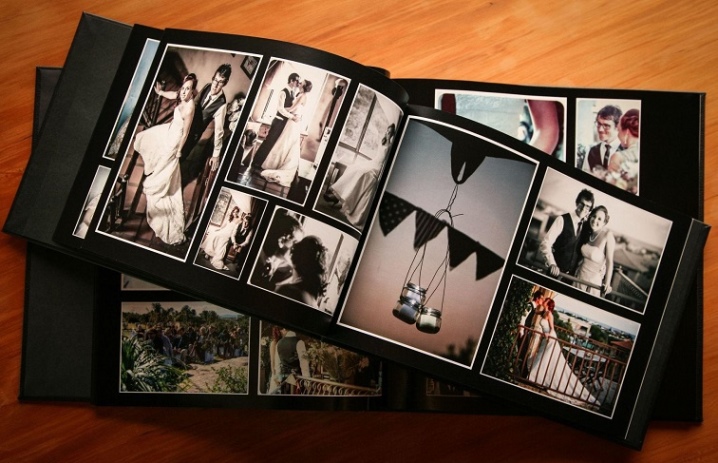
มาตรฐานยอดนิยม
แม้ว่าการถ่ายภาพดิจิทัลจะเข้ามาแทนที่การถ่ายภาพแบบดั้งเดิมอย่างรวดเร็วให้กลายเป็นสถานะชายขอบ แต่การพิมพ์แบบเดิมยังคงมีความเกี่ยวข้องค่อนข้างมาก เป็นภาพถ่ายกระดาษในอัลบั้มที่มีสีจริงและสร้างบรรยากาศที่น่าดึงดูด โดยปกติ การพิมพ์จะทำบนขนาดกระดาษมาตรฐาน หากขนาดของภาพและกระดาษไม่ตรงกัน แสดงว่ารูปภาพนั้นผิดรูป เบลอ และสูญเสียความคมชัดและความน่าดึงดูดใจไป ขนาดรูปภาพมาตรฐานสำหรับอัลบั้มรูปมักถูกกำหนดโดยขนาดของกระดาษภาพถ่าย
มิติหลังถูกกำหนดตามแนวทางสากลของ ISO ด้านข้างของรูปแบบการถ่ายภาพหลักนั้นสัมพันธ์กันในลักษณะเดียวกับด้านข้างของเมทริกซ์ของกล้องดิจิตอล - 1: 1.5 หรือ 1: 1.33 ขนาดกระดาษมาตรฐานสากลคือ 1: 1.4142 สำหรับการพิมพ์ภาพถ่าย ส่วนใหญ่จะใช้รูปแบบมาตรฐาน
เฟรมและอัลบั้มยังถูกปรับให้เข้ากับพวกเขา



วิธีการเลือก?
หากเราพูดถึงขนาดปกติของภาพแนวนอน ส่วนใหญ่มักจะเป็น 9x12 หรือ 10x15 ซม. ประเภทที่สองค่อนข้างแตกต่างจาก A6 ทั่วไป ด้านหนึ่งมีขนาดเล็กกว่า 0.2 ซม. และอีกด้านหนึ่งใหญ่กว่า 0.5 ซม. วิธีนี้เหมาะสำหรับอัลบั้มรูปหรือกรอบเกือบทุกชนิด หากคุณต้องการเลือกขนาดที่ใหญ่ขึ้นเล็กน้อย คุณต้องพิมพ์ภาพถ่ายขนาด 15x21 ซม.
ถือได้ว่าเป็นขนาดจริงของ A5 - ความแตกต่างตามขอบคือ 0.5 และ 0.1 ซม. ตามลำดับ ภาพถ่ายที่ยืดออกในแนวตั้งเหมาะอย่างยิ่งสำหรับการถ่ายภาพบุคคล ถ้าเราพูดถึงแอนะล็อกขนาด A4 แน่นอนว่านี่คือรูปภาพขนาด 20x30 ซม. ความแตกต่างคือ 0.6 และ 0.9 ซม. รูปภาพดังกล่าวรับประกันรายละเอียดที่ยอดเยี่ยมและความคมชัดสูง ซึ่งช่วยให้สามารถใช้เป็นโปสเตอร์ได้
ขนาด A3 หรือ 30x40 ม. ในอัลบั้มและใหญ่กว่านั้นหายากมาก
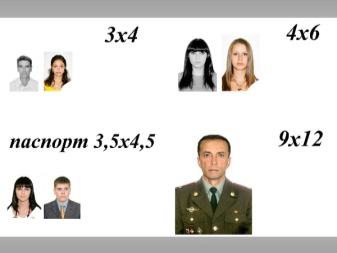

บางครั้งมีวิธีแก้ปัญหาที่ไม่ได้มาตรฐาน เช่น ภาพถ่ายสี่เหลี่ยมจัตุรัส พวกเขากำลังเป็นที่ต้องการมากขึ้นเรื่อยๆ เนื่องจากความนิยมของโซเชียลเน็ตเวิร์ก โดยเฉพาะ Instagram อัลบั้มภาพพิเศษมักใช้สำหรับพวกเขา ขนาดของรังลงจอดสามารถ:
-
10x10;
-
12x12;
-
15x15;
-
20x20 ซม.



ฉันจะแก้ไขขนาดการพิมพ์ได้อย่างไร
แต่บางครั้งการถ่ายภาพดิจิทัลก็ไม่สามารถพอดีกับขนาดของไซต์อัลบั้มรูปได้ จากนั้นจึงจำเป็นต้องแก้ไขขนาดของภาพก่อนพิมพ์ โปรแกรมแก้ไขกราฟิกใด ๆ ที่ช่วยแก้ปัญหานี้ - แม้แต่โปรแกรมที่ง่ายที่สุดก็ยังทำได้ Paint ทั่วไปซึ่งมีอยู่ในเกือบทุกแอสเซมบลีของ Windows หรือจากระบบปฏิบัติการอื่น ๆ ก็เพียงพอแล้ว
อัลกอริทึมนั้นง่าย:
-
เปิดภาพที่ต้องการ
-
เน้นบริเวณที่ต้องการออก
-
ตัดส่วนที่ต้องการออก
-
บันทึกไฟล์ที่แก้ไข (แยกจากไฟล์ที่เดิมไม่เช่นนั้นจะไม่ทำงานซึ่งในกรณีนี้ให้เตรียมเวอร์ชันที่ถูกต้องใหม่)
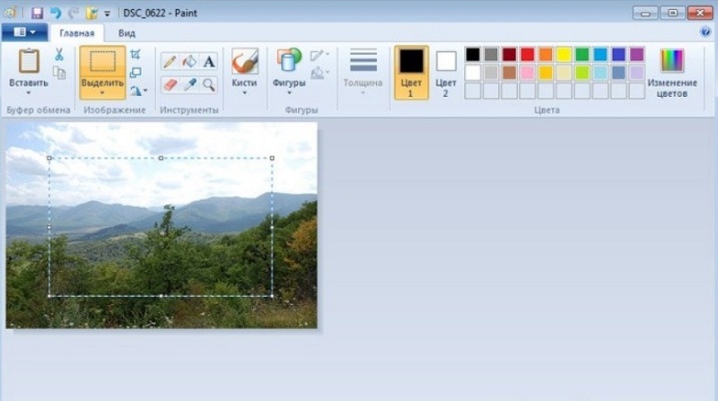
โซลูชันขั้นสูงกว่านั้นเกี่ยวข้องกับการใช้แพ็คเกจ Photoshop ในโปรแกรม คุณต้องเลือกรายการฟังก์ชันที่มี ในหมู่พวกเขาตอนนี้เครื่องมือ "เฟรม" นั้นน่าสนใจโดยตรง แต่หลังจากเปิดภาพแล้ว ในขั้นต้นจะได้รับการปกป้องจากการแก้ไขคุณสามารถเอาแม่กุญแจออกได้โดยดับเบิลคลิกที่ปุ่มที่มีรูปแม่กุญแจอยู่ทางขวา
โดยปกติในขณะนี้โปรแกรมแนะนำให้สร้างเลเยอร์ใหม่ เราต้องเห็นด้วยกับคำแนะนำของเธอ มิฉะนั้นจะไม่มีอะไรทำงาน จากนั้นด้วยความช่วยเหลือของ "เฟรม" พื้นที่ที่ต้องการจะถูกเลือก หลังจากเลือกแล้ว ให้กด "Enter" บนแป้นพิมพ์เพื่อสร้างส่วนแยก
เส้นขอบของกรอบสามารถลากและยืดได้ตามต้องการ ต้องทำก่อนเลือกแฟรกเมนต์ จากนั้น ใช้รายการ "บันทึกเป็น" ผลลัพธ์จะถูกทิ้งลงในไฟล์ใหม่
สำคัญ: โปรแกรมเริ่มกำหนดรูปแบบ PSD สำหรับการบันทึก คุณจะต้องเลือกไฟล์ประเภทอื่นด้วยตัวเอง
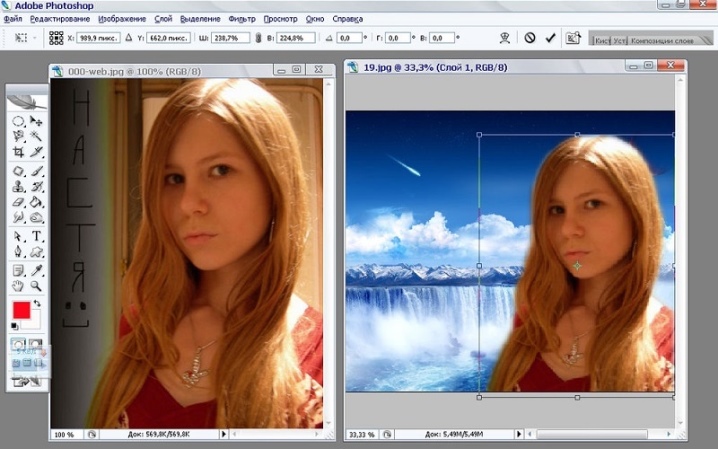













ส่งความคิดเห็นเรียบร้อยแล้ว